
İçindekiler
- 1 Korelasyon Analizi Nedir?
- 2 Korelasyon Değeri Yorumlama
- 3 Korelasyon Katsayısı Nedir?
- 4 Pearson Korelasyon Analizi Varsayımları Nelerdir?
- 5 SPSS ile Pearson Korelasyon Varsayımları Test Etme
- 6 SPSS ile Pearson Korelasyon Analizi Nasıl Yapılır?
- 7 Pearson Korelasyon Analizi SPSS Tablo Yorumlama
- 8 SPSS ile Korelasyon Grafiği Çizme
Korelasyon Analizi, istatistiksel bir yöntemdir ve iki değişken arasındaki ilişkiyi ölçmek için kullanılır. Bu analiz, değişkenler arasındaki ilişkiyi ifade etmek ve bu ilişkinin gücünü belirlemek için Pearson’s r, Spearman’s rho veya Kendall’s tau korelasyon katsayısı kullanır. Bu blog yazısında, Korelasyon Analizi’nin ne olduğunu, varsayımlarını, SPSS ile nasıl yapıldığını ve sonuçlarının nasıl yorumlandığını öğreneceksiniz. Bu analizi kullanarak verilerinizi doğru bir şekilde analiz etmenize ve elde ettiğiniz sonuçları anlamlı hale getirmenize yardımcı olacak önemli bir yöntemdir.
DOĞRUDAN Korelasyon Analizi Adımlarına Geçmek İçin TIKLAYIN
Korelasyon Analizi Nedir?
Korelasyon analizi, birbiri arasındaki ilişkiyi ölçen bir istatistiksel analiz yöntemidir. Bu analiz yöntemi, değişkenler arasındaki ilişkinin gücünü ve yönünü belirlemek için kullanılır. Korelasyon, iki değişken arasındaki ilişkinin doğrusallığını ölçer ve -1 ile 1 arasında değer alır.
Bir pozitif korelasyon, iki değişken arasında doğrusal bir ilişkinin olduğunu gösterir. Yani bir değişken artarken diğer değişken de artar. Negatif korelasyon ise iki değişken arasında ters bir ilişkinin olduğunu gösterir. Yani bir değişken artarken diğer değişken azalır.
Korelasyon Değeri Yorumlama
Korelasyon değeri, iki değişken arasındaki ilişkinin yönünü ve gücünü belirlemeye yarar. Korelasyon değeri -1 ile +1 arasında değer alır. Pozitif korelasyon, iki değişken arasında doğrusal bir ilişkinin olduğunu gösterir; yani bir değişken artarken diğeri de artar. Negatif korelasyon ise, bir değişken artarken diğerinin azaldığını ifade eder. Korelasyonun değeri sıfıra yaklaştıkça, ilişkinin gücü azalır ve bu değişkenler arasında bir ilişkinin olmadığına işaret eder.
Aşağıdaki tabloda, genel olarak kabul edilen korelasyon büyüklüğü değer aralıklarını görebilirsiniz.
| Değer Aralığı | Korelasyon Cinsi |
| -1.0 ile -0.7 arası | Çok Güçlü Negatif Korelasyon |
| -0.7 ile -0.5 arası | Güçlü Negatif Korelasyon |
| -0.5 ile -0.3 arası | Orta Derecede Negatif Korelasyon |
| -0.3 ile 0 arası | Zayıf Negatif Korelasyon |
| 0 ile 0.3 arası | Zayıf Pozitif Korelasyon |
| 0.3 ile 0.5 arası | Orta Derecede Pozitif Korelasyon |
| 0.5 ile 0.7 arası | Güçlü Pozitif Korelasyon |
| 0.7 ile 1.0 arası | Çok Güçlü Pozitif Korelasyon |
Korelasyon Katsayısı Nedir?
Korelasyon değerini ölçmek için, korelasyon katsayısı denen ölçüm birimleri kullanılır. Yaygın olarak kullanılan 3 çeşit korelasyon katsayısı vardır. Bunlar:
- Pearson’s r
- Spearman’s rho
- Kendall’s tau
şeklinde sıralanabilir.
Pearson’s r korelasyon katsayısı, parametrik bir korelasyon katsayısıdır. Bu katsayı, doğrusal olan ilişkileri ölçerken kullanılır.
Spearman’s rho ve Kendall’s tau korelasyon katsayıları ise, parametrik olmayan korelasyon katsayılarıdır. Bu katsayılar, korelasyon ölçümünde doğrusal olmayan ilişkileri de hesaba katar.
Pearson Korelasyon Analizi Varsayımları Nelerdir?
- İki değişken de devamlı veri tipi şeklinde olmalıdır
- Verimizde uç değer (outlier) olmamalıdır
- Verimiz normal dağılım şeklinde dağılmalıdır
- İki değişken arasındaki ilişki doğrusal şekilde olmalıdır
İyi bir Pearson Korelasyon Analizi yapabilmek ve geçerli sonuçlar elde edebilmek için bu varsayımların incelenip yerine getirilmesi önemlidir. Varsayımlar yerine getirilmiyorsa, Pearson korelasyon analizinin sonuçları güvenilir olmayabilir. Bu durumda, Spearman Korelasyon Analizi veya Kendall’s Tau Korelasyon Analizi gibi başka istatistiksel teknikler kullanılması gerekebilir.
SPSS ile Pearson Korelasyon Varsayımları Test Etme
SPSS ile korelasyon analizi yapmak için gerekli varsayımları aşağıdaki gibi test edebiliriz.
Önce Analyze -> Descriptive Statistics -> Expolore butonlarına basıyoruz.
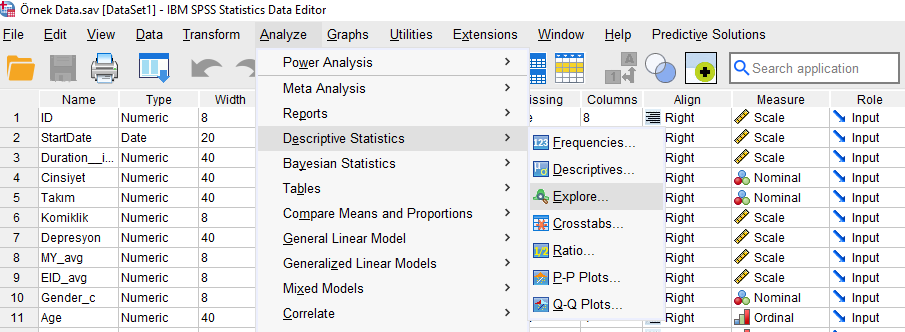
Değişkenlerimizin ikisini birden, soldaki kutudan alıp sağdaki “Dependent List” kutusuna koyuyoruz.
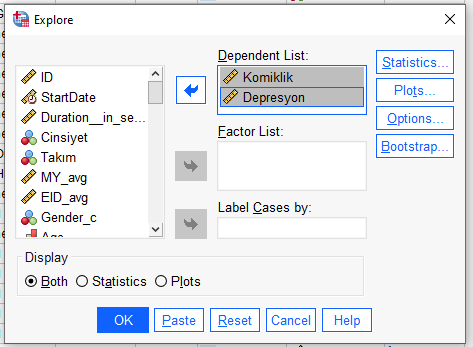
Plots butonuna basıyoruz. Açılan pencerede aşağıdaki gibi, “Normality plots with tests” ve “Histogram” seçeneklerini işaretliyoruz. Continue’ya basıyoruz.
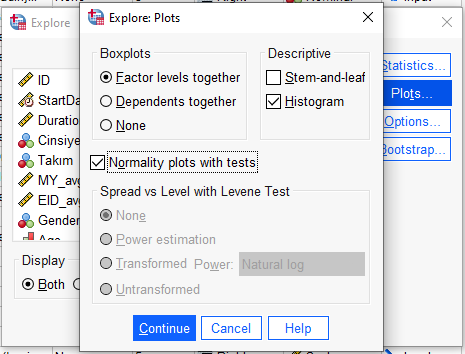
Deminki pencerede bu sefer Plots yerine Statistics butonuna basıyoruz. “Descriptives” ve “Outliers” seçeneklerini işaretliyoruz ve Continue’ya basıyoruz. Sonra OK butonuna basarak varsayımlar için analizimizi başlatıyoruz.
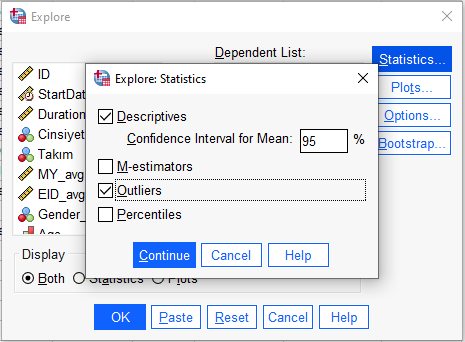
1) Uç Değer Testi
SPSS bize her değişkenimiz için 1 adet boxplot yani kutu grafiği sunacak. Burada bakmamız gereken yer, grafikteki mavi kutunun üst ve altındaki çubukların üzerinde herhangi bir noktanın var olup olmadığı. Eğer bu bölgelerde nokta varsa, bu, o noktaların uç değerlere sahip olan noktalar olduğunu gösterir.
Bu noktalar hangi kişilere aitse, o kişileri korelasyon analizinden çıkartmak, daha isabetli bir korelasyon testi yapmamızı sağlayabilir. Fakat uç değerlere sahip kişileri çıkartmak her zaman doğru olmayabilir, çünkü onlar da gerçek ölçümler ise, elimizdeki verinin bir kısmını seçici olarak yok etmiş oluyoruz. Uç değerlere sahip verilere sahip olmamız durumunda ne yapmamız gerektiği hakkında bir tartışmayı burada okuyabilirsiniz.
Bizim bu örnekteki kutu grafiklerimizin ikisinde de, mavi kutuların dışındaki dikey çizgilerin dışında herhangi bir nokta görünmüyor. Demek ki bizim buradaki veri setimizde hiçbir uç değer yok. Korelasyon testimize güvenle devam edebiliriz.
(Eğer verimizde çok fazla uç değer varsa ve hiçbir uç değeri çıkartmak istemiyorsak, parametrik Pearson korelasyonu yapmak yerine, parametrik olmayan alternatifler Spearman veya Kendall korelasyonu yapabiliriz.)
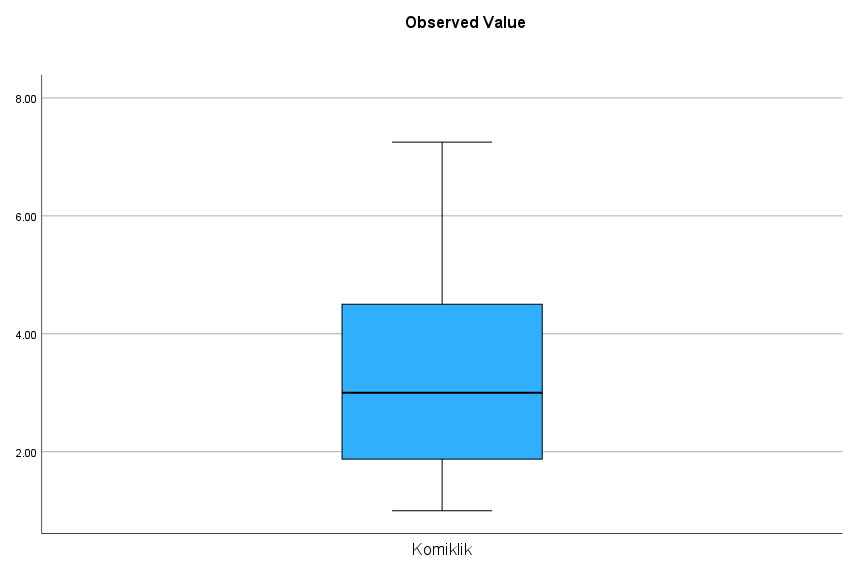
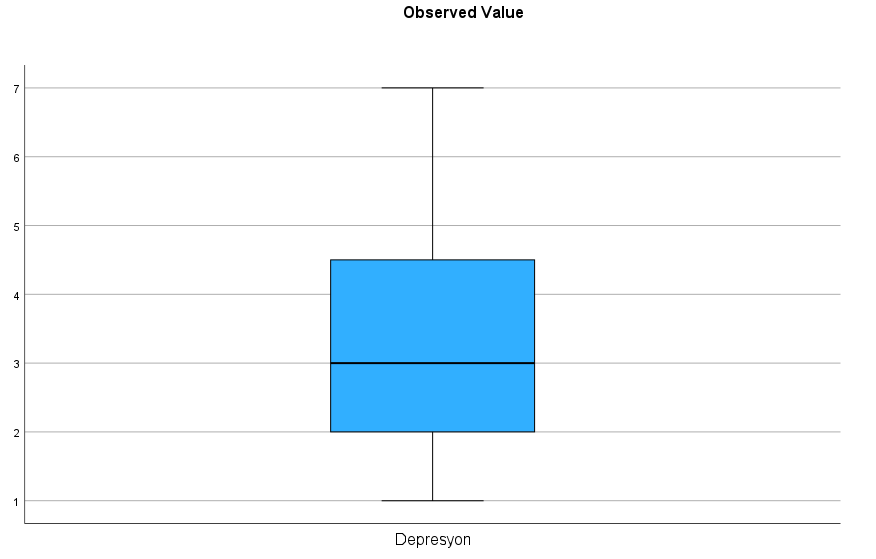
2) Normal Dağılım Testi
Değişkenlerimizin normal dağılıma sahip olup olmadığına, Kolmogorov-Smirnov veya Shapiro-Wilk testi ile bakıyoruz. Bu testlerin 1 tanesini seçip, tablodaki Sig. sütunu değerleri 0.05’in üstünde mi diye bakacağız.
Bu örnekte bütün Sig. yani p değerleri 0.05’in üstünde. Bu yüzden, normal dağılım var şeklinde yorumlayabiliriz. Bu varsayım da doğrulanmış oldu.
(Eğer normal dağılım olmadığı sonucuna varsaydık, parametrik Pearson korelasyonu yapmak yerine, parametrik olmayan alternatifler Spearman veya Kendall korelasyonu yapmayı tercih etmemiz gerekirdi.)
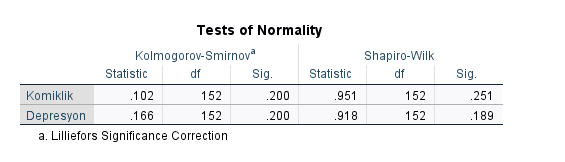
3) Doğrusal İlişki Testi
Şimdi, iki değişkenimiz arasında doğrusal ilişki var mı diye bakacağız.
SPSS’te Graphs -> Chart Builder butonlarına tıklayıp tablo oluşturucuyu açıyoruz.
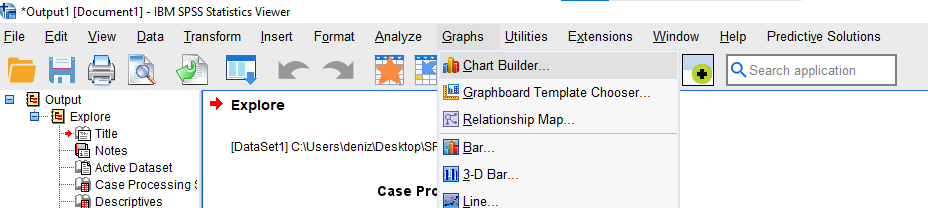
Karşınıza böyle bir pencere açılacak.
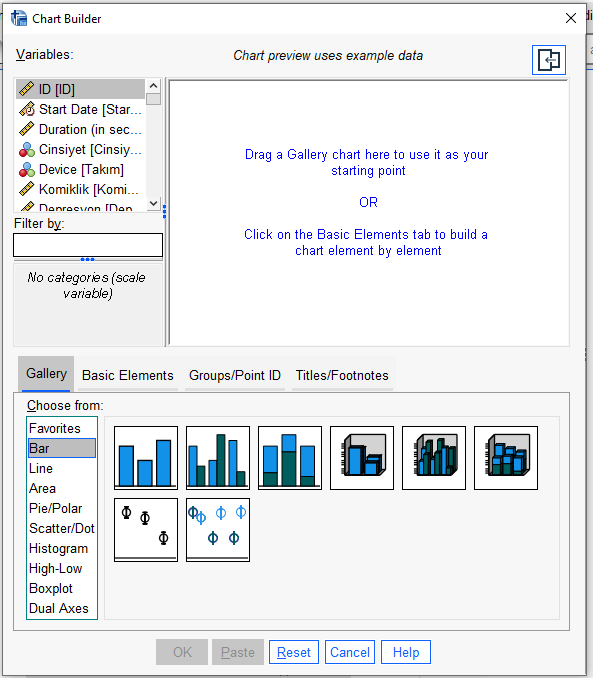
Önce aşağıdaki “Gallery” bölümünden Scatter/Dot’u seçip sonra noktalardan oluşan kutuyu mouse ile alıp ortadaki büyük boşluğa taşıyoruz. Resimde ok işaretleri ile gösterdim.
Sonra, değişkenlerimizi soldaki “Variables” kutusundan alıp yeni oluşturduğumuz grafikteki yatay ve dikey eksenlere taşıyoruz. Hangisini nereye koyduğumuz fark etmez.
Sonra OK butonuna basıyoruz ve SPSS bize grafiğimizi oluşturuyor.
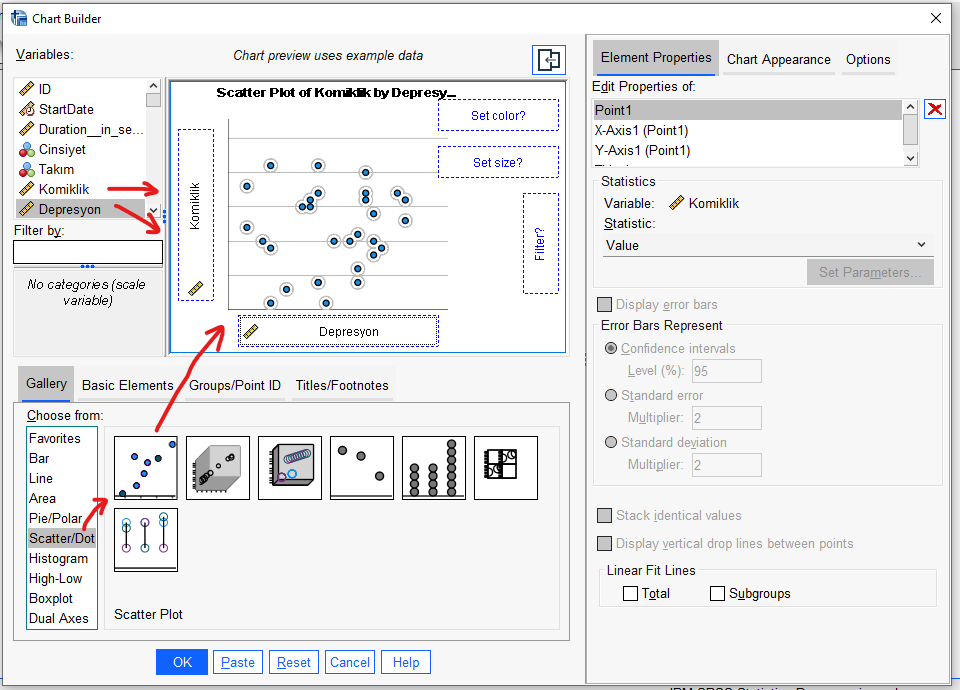
Aşağıdaki grafiği inceliyoruz. Noktaların dağılımını gözümüz ile incelediğimizde, soldan sağa yaklaşık doğrusal olarak bir artış olduğunu gözlemleyebiliriz. Soldaki noktalar genelde daha aşağıdayken, sağa gittikçe noktalar genel olarak biraz daha yukarı çıkıyor. O zaman, değişkenlerimiz arasında doğrusal bir ilişki var diyebiliriz.
(Eğer değişkenler arasında doğrusal bir ilişki olmadığı sonucuna varsaydık, parametrik Pearson korelasyonu yapmak yerine, parametrik olmayan alternatifler Spearman veya Kendall korelasyonu yapmayı tercih etmemiz gerekirdi.)
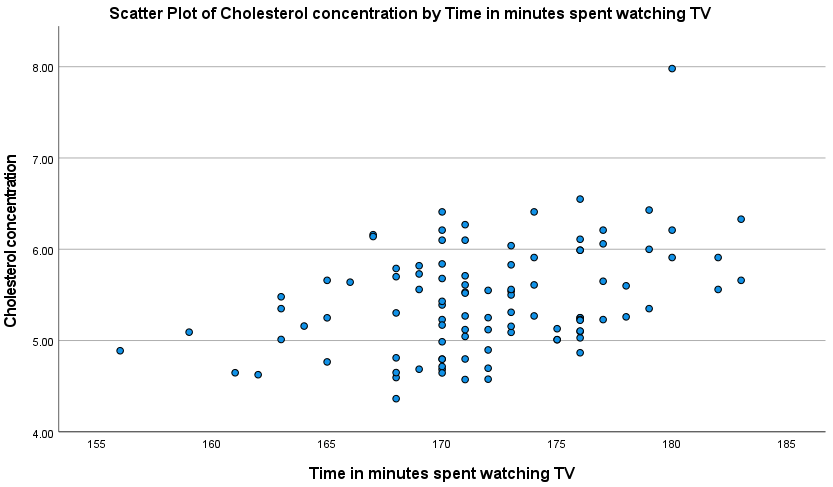
DİKKAT: Anscombe’s Quartet !!
Korelasyon analizi yaparken, iki değişken arasında bulduğumuz korelasyon ilişkinin doğrusal olup olmadığına neden grafik oluşturup inceleyerek karar vermeliyiz? Çünkü, SPSS bize bir korelasyon ilişkisi verse bile, değişkenlerin değerlerinin grafik üzerindeki dağılımları aşağıdaki 4 grafikteki gibi olabilir.
Aşağıdaki 4 grafiğin sadece sol üstteki olanı doğrusal olarak kabul edilebilir. Diğer dağılımlar doğrusal değildir. İlk grafik hariç diğer 3 grafikte iki değişken arasındaki ilişki doğrusal olmadığı için, eğer bu grafiklere sahip değişkenler arasında korelasyon var mı diye test etmek istersek, non-parametrik korelasyon testleri olan Spearman veya Kendall’dan birini seçmek, parametrik Pearson korelasyonu yapmaktan daha doğru bir tercih olacak. İlk grafik için ise Pearson korelasyonu yapmak uygun olacak.
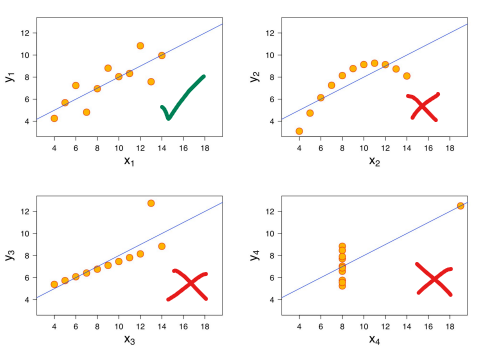
Pearson korelasyon testi yapmak için gerekli bütün varsayımları doğruladıktan sonra, analizi yapma aşamasına geçebiliriz.
SPSS ile Pearson Korelasyon Analizi Nasıl Yapılır?
SPSS ile Pearson Korelasyon Analizi yapmak oldukça basittir. Aşağıdaki adımları takip ederek siz de hızlıca yapabilirsiniz.
Analyze -> Correlate -> Bivariate tuşlarına basıyoruz.
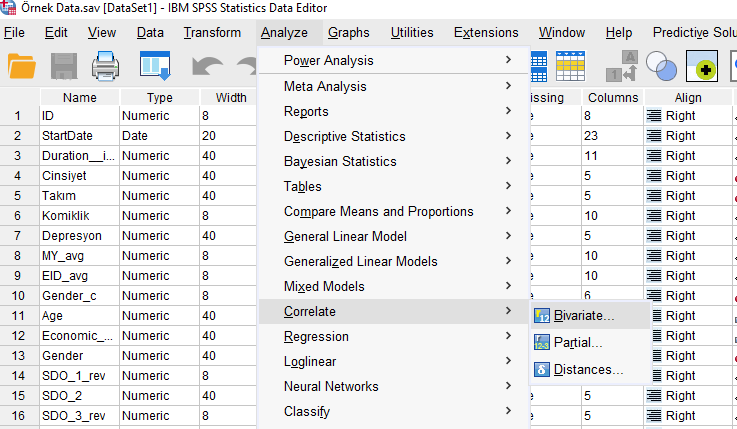
Açılan Bivariate Correlations penceresinde, değişkenlerimizin ikisini de soldaki kutudan alıp sağdaki “Variables” kutusuna atıyoruz. “Correlation Coefficients” bölümünde “Pearson” işaretliyoruz. “Test of Significance” bölümünde two-tailed işaretliyoruz. Sonra “OK” butonuna basıyoruz ve SPSS bizim için korelasyon analizini yapmaya başlıyor.
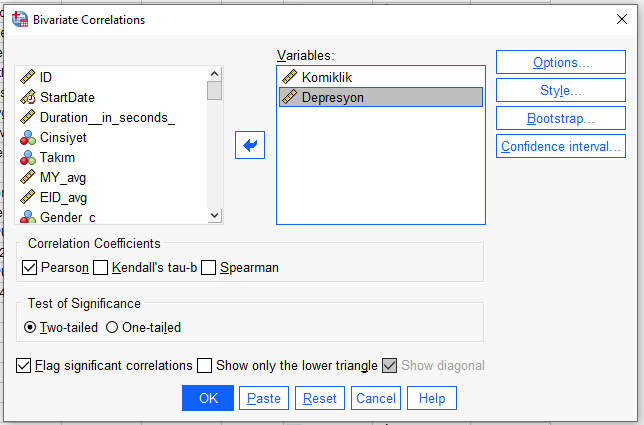
Pearson Korelasyon Analizi SPSS Tablo Yorumlama
Korelasyon analizini yaptığımızda, SPSS bize aşağıdaki gibi tablolar verir. Bunları nasıl yorumlayacağımıza bakalım.
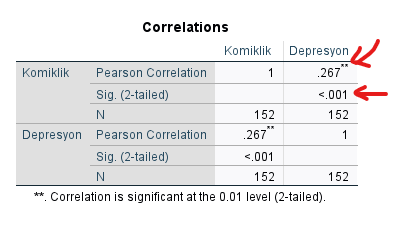
Yukarıdaki gibi çok basit bir korelasyon tablosu geliyor. Burada bakmamız gereken yer, Pearson Correlation satırındaki korelasyon değeri ve Sig. satırındaki p değeri.
Bu örnekte, iki değişkenimiz arasında istatistiksel olarak anlamlı bir korelasyon var (çünkü p değeri p < 0.001 çıktı). Korelasyon değeri de 0.267 çıktı. Yani yukarıdaki korelasyon büyüklüğü tablosuna bakacak olursak, zayıf bir korelasyon. “İstatistiksel olarak anlamlı olan zayıf bir korelasyon bulduk” diyebiliriz.
SPSS ile Korelasyon Grafiği Çizme
Korelasyon analizi yaptıktan sonra, eğer istatistiksel olarak anlamlı bir korelasyon bulursak, bu korelasyonu görselleştirmemiz gerekir. Nokta dağılımı grafiği (Scatterplot) oluşturarak korelasyonu çok kolay anlaşılır şekilde görselleştirebiliriz. Bunu SPSS kullanarak şu şekilde yapıyoruz:
SPSS’te yukarı menüde Graphs -> Scatter/Dot seçiyoruz.
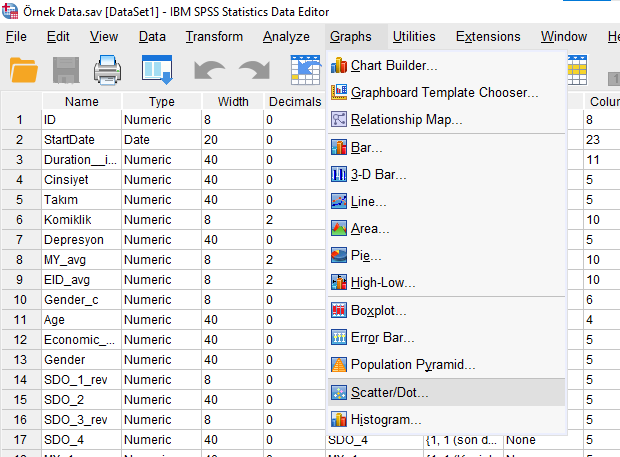
Açılan pencerede soldan değişkenleri alıp Y Axis ve X Axis kutularına birer tane yerleştiriyoruz. Hangi değişkeni hangisine koyduğunuz fark etmez.
Sonra OK’a basıyoruz, SPSS grafiği oluşturacaktır.
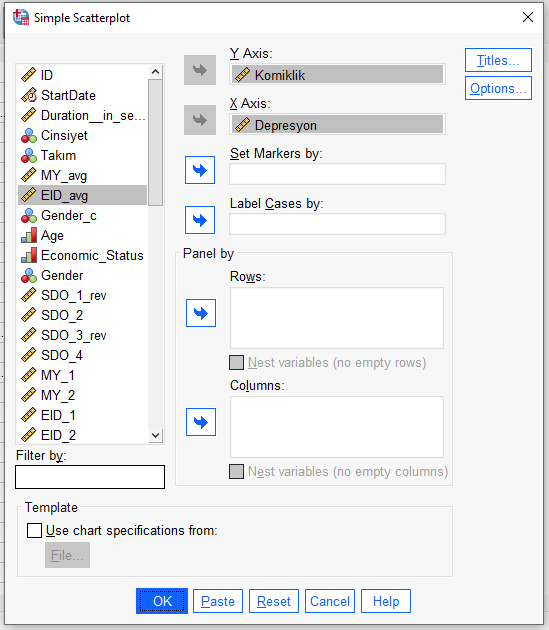
Korelasyon nokta dağılımı scatterplot grafiğimiz bu. Son olarak, grafiğe, iki değişken arasındaki korelasyonu gösteren bir çizgi ekleyelim.
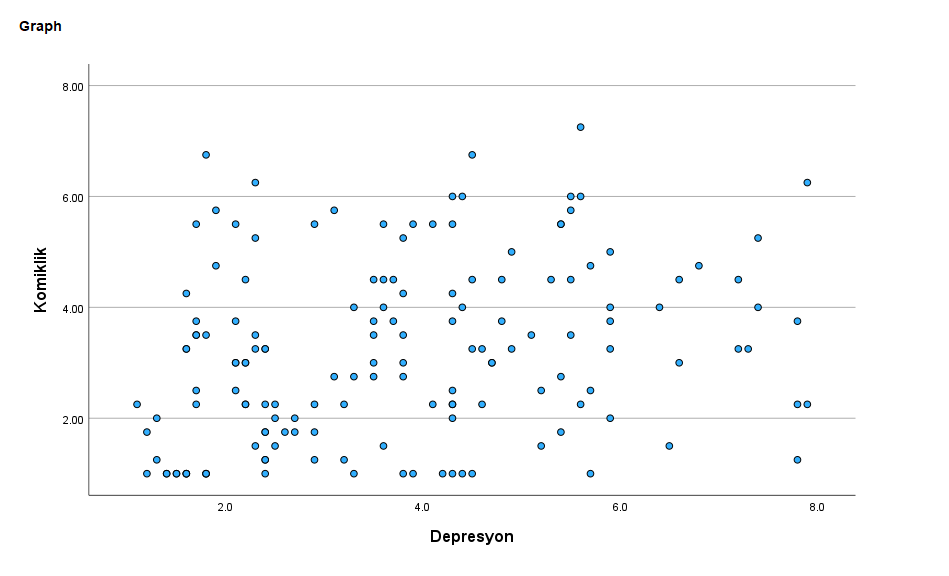
Grafiğe korelasyon çizgisi eklemek için grafiğin üzerine mouse ile çift tıklıyoruz. Yeni bir Chart Editor penceresi açılıyor. Alt satırda, sağdan beşinci sıradaki, “Add Fit Line at Total” simgesine tıklayarak korelasyon çizgisi ekliyoruz.
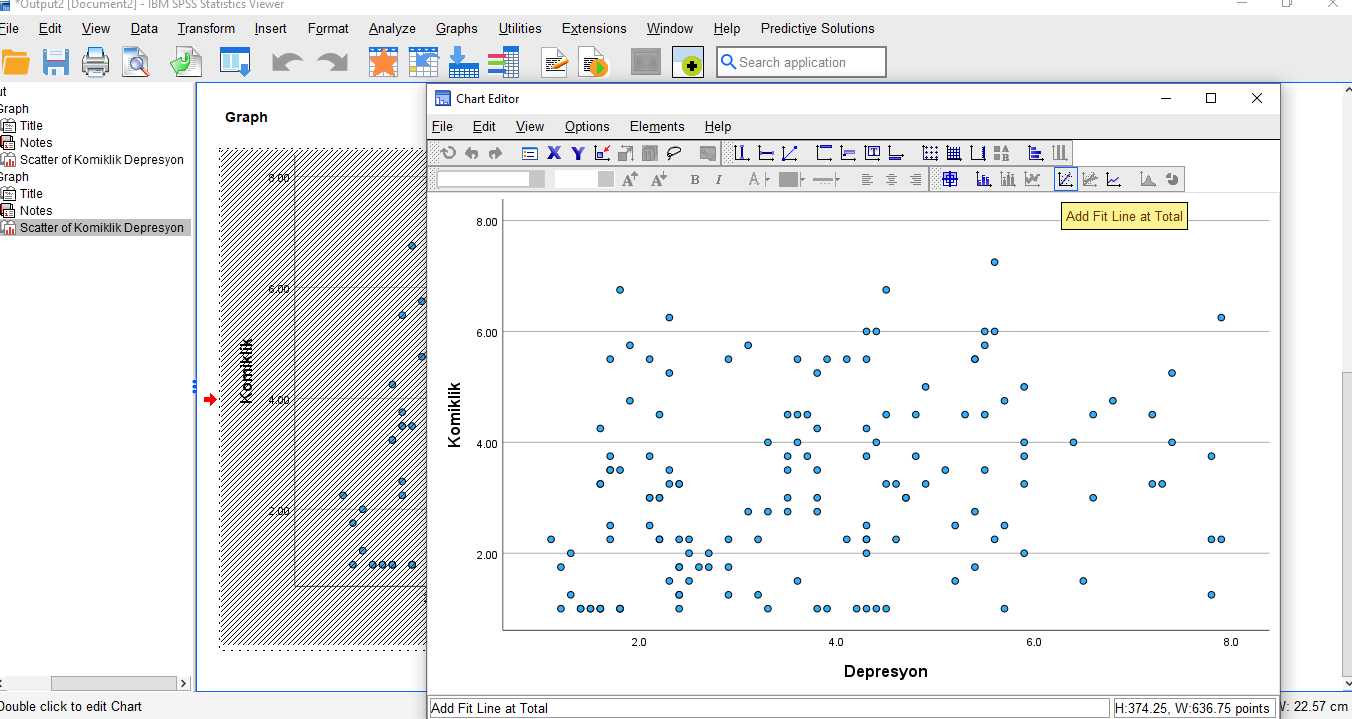
Artık grafik son halini aldı. Korelasyon analizimizden hatırlayacağımız üzere, değişkenler arasında pozitif yönde zayıf bir korelasyon var. Grafiğin üzerinde de korelasyon çizgisi bu yönde görünüyor.
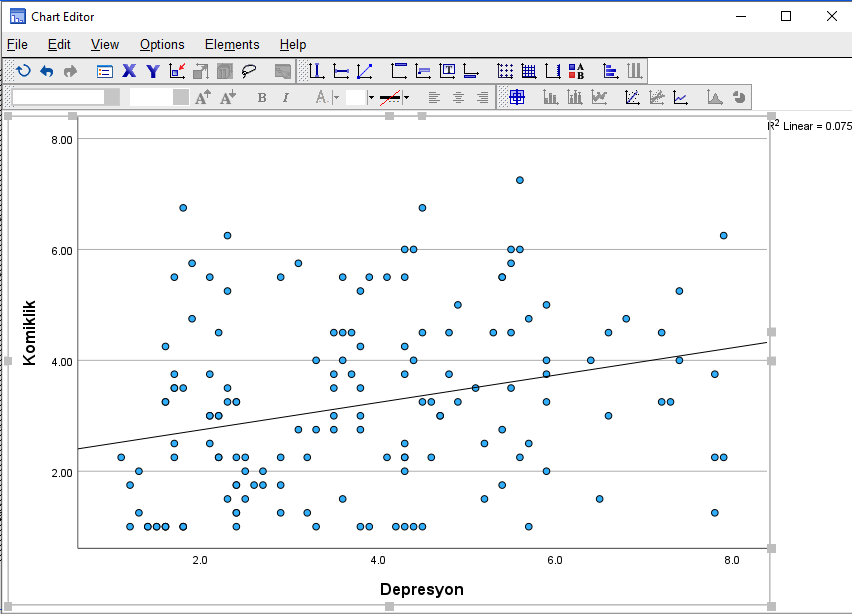
Böylece korelasyon analizimizi bitirmiş olduk. Önce Pearson korelasyon varsayımlarını test ettik. Hepsini teker teker doğruladıktan sonra korelasyon analizimizi yaptık. İstatistiksel olarak anlamlı bir sonuç bulduğumuz için bir korelasyon grafiği oluşturduk ve üzerinde korelasyonu gösterdik. Artık korelasyon analizi raporlama aşamasına geçebiliriz.






Bir yanıt bırakın